VMware Player è un programma a dir poco, geniale e molto utile in quanto riesce ad installare sullo stesso computer più sistemi operativi diversi e completamente isolati gli uni dagli altri, creando computer virtuali blindati.
VMware Player è un programma a dir poco, geniale e molto utile in quanto riesce ad installare sullo stesso computer più sistemi operativi diversi e completamente isolati gli uni dagli altri, creando computer virtuali blindati.
Spesso capita che qualche gioco o applicazione funzioni solamente in un determinato Sistema Operativo diverso da quello installato attualmente nel nostro PC (ad es. Windows XP ed abbiamo installato Windows 7 Seven) e non abbiamo nessuna intenzione di avventurarci in una formattazione per installare un'altra versione di Windows.
VMware risolve velocemente questo problema senza creare alcun danno e senza intaccare o modificare il Windows originale installato.
In pratica VMware Player crea una (o più) vera e propria macchina virtuale con S.O, applicazioni e configurazioni personalizzate, il tutto dentro una cartella a nostro piacimento.
Altra cosa importante di VMware è che permette di creare e configurare il nuovo computer virtuale in base alle proprie esigenze; è possibile infatti decidere le prestazioni (quanta RAM assegnare ad ogni macchina, quanta memoria Hard Disk, la velocità del processore, la scheda audio, la scheda video ecc) senza modificare le impostazioni originali del Windows installato.
Vediamo ora come funziona questa geniale applicazione.
Una volta scaricato (scarica VMware) ed installato il programma è possibile procedere con la creazione della nuova macchina virtuale ed installare il rispettivo Sistema Operativo, nel seguente modo:
Aprire il programma e premere "Create a new Virtual Machine".

Si aprirà ora una finestra in cui è necessario selezionare la periferica di installazione del S.O che può essere il CD/DVD Rom o un file .iso, oppure è possibile creare una ripartizione (virtuale) vuota ed installare successivamente il S.O.

NB: Se selezioniamo CR/DVD Rom è necessario, ovviamente, inserire il CD di installazione di Windows o del sistema operativo che si vuole installare e premere Next.
Successivamente dare un nome alla macchina virtuale, selezionare la cartella di installazione della macchina virtuale e del S.O ed inserire il numero seriale (se disponibile, altrimenti premere "next").
A questo punto inizia l'installazione del Sistema Operativo.
Una volta terminata l'installazione avremmo a tutti gli effetti una nuova macchina virtuale con il S.O. installato e funzionante.

Nella nuova macchina virtuale è possibile installare o togliere applicazioni, salvare, copiare, eliminare file, cartelle, creare nuove ripartizioni, navigare in internet, scaricare la posta, giocare e qualsiasi altra operazione eseguibile con il computer, senza intaccare o utilizzare i file originali del S.O. originale in quanto tutto verrà salvato nella cartella che abbiamo selezionato per l'installazione della macchina virtuale.
Configurazione hardware del nuovo computer virtuale.
Prima di procedere con la configurazione hardware, spegnere il computer virtuale dopo di che premere "Edit virtual machine settings" nella schermata principale di VMware.

E' importante specificare che le prestazioni originali del computer vengono ripartite temporaneamente con il nuovo computer virtuale installato (solo quando è avviato) in pratica se ad
esempio abbiamo 4GB di RAM, ed impostiamo 1GB di RAM per il computer virtuale, rimarranno 3GB di RAM per il computer originale e lo stesso vale anche per le prestazioni delle altre periferiche.
Quando VMware verrà spento, tutte le prestazioni e configurazioni originali del computer, verranno ripristinate.
Come vediamo nello screenshot seguente, le configurazioni possibili riguardano la RAM, il processore, l'Hard-disk, il CD/DVD Rom, il Floppy, la rete Network, l'USB, la Sound Card e il Display.

Regolare quindi i cursori e i valori fino ad ottenere le prestazioni desiderate.
VMware dispone inoltre della cartella "Options" contenenti le configurazioni generali del programma.

Come scritto inizialmente, il bello di questo programma è che crea macchine virtuali con sistemi operativi "blindati". In poche parole è possibile scaricare ed installare programmi a volontà, fare prove, installare giochi e navigare in completa sicurezza anche senza antivirus in quanto ogni eventuale virus intacca il S.O. virtuale e non quello originale!